Претварање видео записа у аудио датотеке на Мац-у са иТунес-ом
Много је програма који хоћепретворите видео записе у аудио датотеке, попут мог фаворита - ХандБраке. Али ако сте на Мац рачунару, можете користити иТунес за лако претварање видео записа у аудио без софтвера треће стране.
Ако већ имате иТунес видео датотекеБиблиотеку, можете их претворити у ААЦ, МП3 или поставке увоза које сте одабрали. У овом примеру претворим видео подцаст који желим као аудио датотеку како бих га могао слушати у аутомобилу.
Покрените иТунес и кликните Адванцед (Напредно) на траци менија. Видећете да је креирање ААЦ верзије недозвољено.

Тајна је у држању тастера Оптион на Мац тастатури. Тада ћете видети Цреате ААЦ Версион ис аваилабле. Кликни на то.
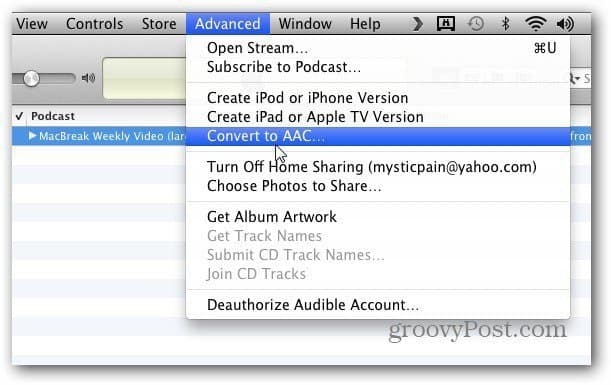
Сада потражите локацију видео снимка који желите да претворите у аудио. Кликните на дугме Отвори.
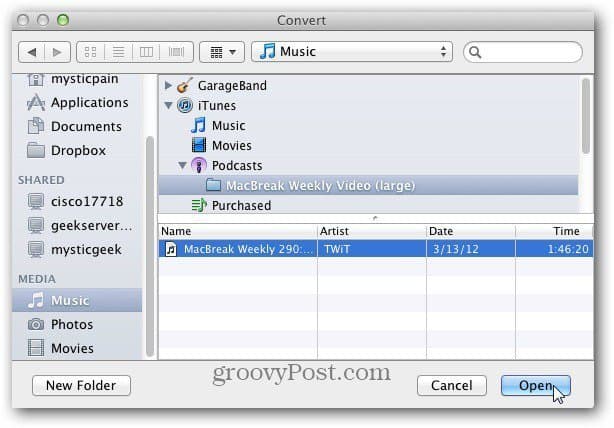
Затим одаберите одредиште за постављање аудио датотеке. Овде сам створио директоријум посебно за видео записе које претворим у аудио. Кликните на дугме Отвори.
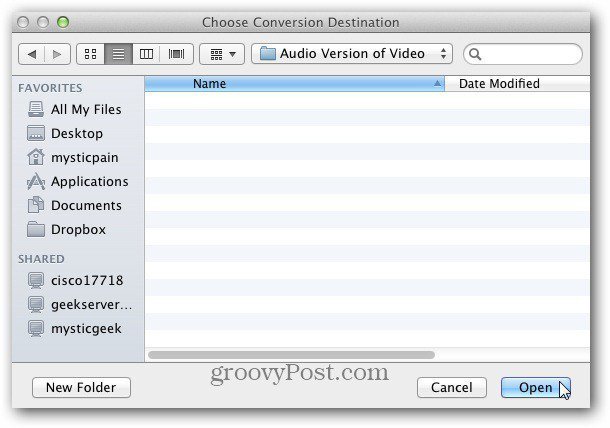
Сада причекајте док се видео претвори у аудио. Колико ће вам времена требати варира у зависности од величине видео и аудио квалитета које сте одабрали.
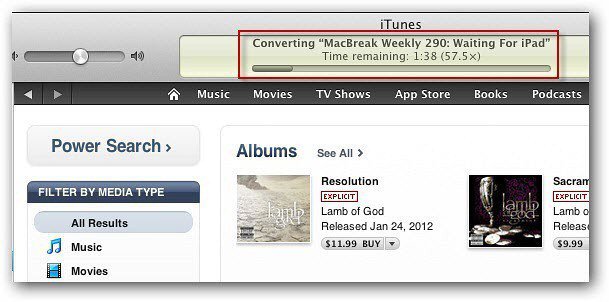
Ово је згодно ако желите да слушате аудио видео записе током вожње, на свом иДевице-у док шетате или само у положају када можете да га чујете, али не и да гледате.
Ако конвертујете видео у аудио да бисте га репродуковали на уређају који не подржава ААЦ, промените Подешавања увоза. На траци менија иТунес притисните иТунес >> Поставке >> Опћенито >> Поставке увоза. Затим промените врсту датотеке у коју желите да је претворите. За најбоље резултате користите МП3.
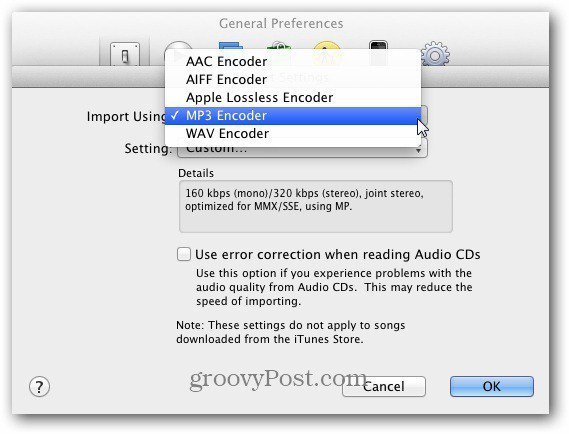
Ево два видеа које сам претворио у звук. Један је у МП3 формату, а други у м4в формату.
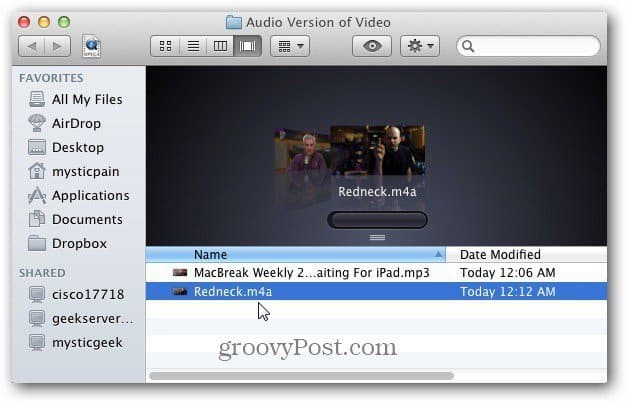
Ако само требате да слушате звук из видео записа, овај поступак је сјајан. Заиста лијепо за слушање концерата уживо.
Још нисам пронашао начин да то учиним са Виндовс верзијом иТунес-а. Осим употребе софтвера треће стране. Ако знате за неки начин, упуците ми емаил или оставите коментар!









Оставите коментар